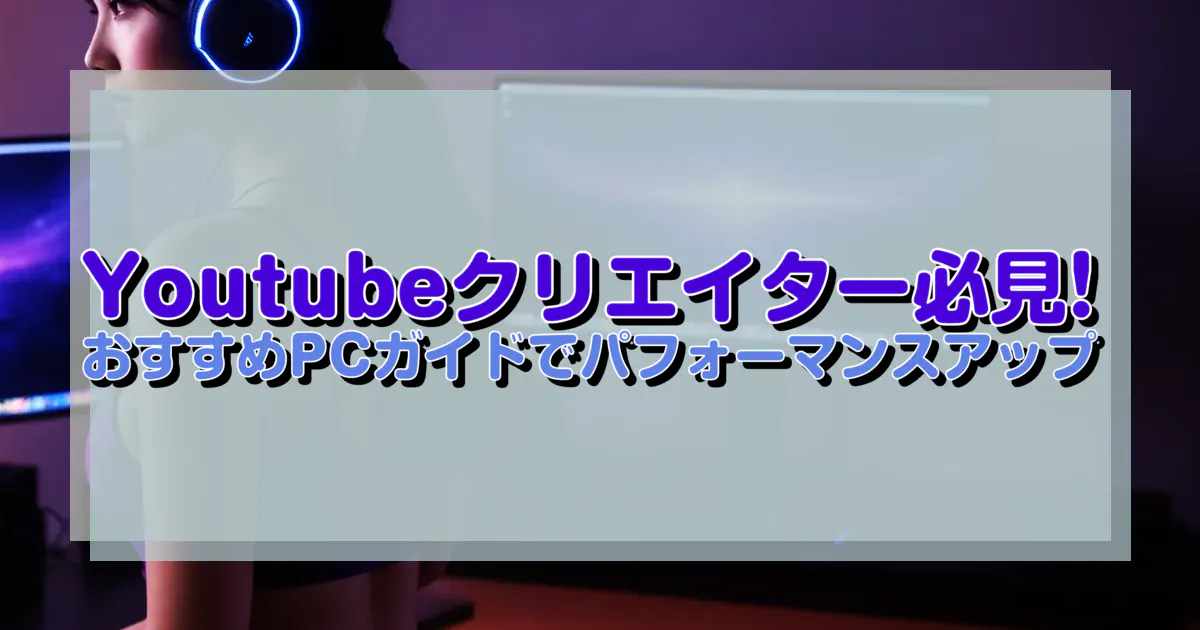YouTubeクリエイター向けベストPC選び

動画編集とストリーミングに最適な仕様
YouTubeクリエイター向けに最適なPC選びは、動画編集やストリーミングのエクセルシオールを求める際、特に考慮すべきいくつかの要素があります。
まず、高速なプロセッサーは必須です。
現在市場で見るべきは、少なくともIntelのi7以上か、AMD Ryzen 7以上です。
これにより、複数のアプリケーションとプラグインがスムーズに動作し、タイムライン上でのリアルタイムプレビューが可能になります。
次に、グラフィックカードですが、動画をリアルタイムでエンコード・デコードするためには、NVIDIA GeForce RTXシリーズやAMD Radeon RXシリーズのような高性能カードが適しています。
これにより、4K解像度での編集作業も快適に行え、色彩の再現性も高まります。
また、メモリも大量に必要です。
少なくとも16GBは欲しいところですが、32GBあればより多くのアプリケーションとデータを一時的に保持でき、作業の効率が大きく向上します。
加えて、ストレージに関しては、高速なSSDをメインとし、大容量のHDDをサブにすることで、速度とデータ保持のバランスを取ることが重要です。
特にSSDはOSとアプリケーションの起動速度を飛躍的に向上させるため、編集作業の快適性が改善されます。
これらの要素を踏まえたPCを選ぶことで、YouTubeクリエイターとしてのパフォーマンスを大幅にアップさせることが可能です。
内容が複雑なプロジェクトでも、ストレスなく取り組めるようになります。
価格帯別おすすめPCモデル
YouTubeクリエイター向けに最適なPCを選ぶときは、様々な価格帯を考慮することが重要です。
エントリーレベルでは、リーズナブルな価格でも十分なスペックを持つモデルが数多く存在します。
例えば、グラフィックスが内蔵されたプロセッサを搭載したPCは、動画の編集や画像処理に必要な基本的な力を十分に発揮します。
これにより、複数の動画ファイルを同時に扱うことや、高解像度での編集作業がスムーズに行えるようになります。
さらに高価格帯のPCでは、プロフェッショナル級の動画編集に必要な最高の性能と速度を提供します。
大容量のSSD、最上位のグラフィックカード、多核のプロセッサを搭載しており、最も要求の厳しい作業も軽々とこなせます。
各価格帯で選べるPCのオプションは多岐にわたるため、用途や予算に応じて最適なものを選ぶことができるはずです。
PC選びで考慮すべきポイント
YouTubeクリエイター向けにPCを選ぶ際には、まず動画編集やライブストリーミングで求められる高い処理能力を持つCPUが重要です。
動画編集ソフトウェアはCPUを大量に使用するため、最低でも8コア、できれば12コア以上のモデルを選ぶことをおすすめします。
次にグラフィックス性能が問題となります。
高解像度の映像をスムーズに扱うためには、専用のビデオカードが必要です。
特に4K編集を行う場合は、より強力なグラフィックカードを選ぶべきです。
また、大量の映像データを扱うためには、十分なストレージ容量も必須です。
SSDはHDDに比べて読み書き速度が速いため、作業効率が大幅に向上します。
さらに、メモリも大量のデータを一時的に保持するためには不可欠です。
最低16GBを推奨しますが、より快適に作業を進めるためには32GBあるとより良いでしょう。
これにより、YouTubeクリエイターとしての活動がよりスムーズに、また効果的に行えるようになるでしょう。
パフォーマンスを最大限に引き出すPCのスペック

プロセッサー(CPU)の選び方
YouTubeクリエイターの皆さんが高品質な動画をスムーズに制作するためには、多くの処理を迅速にこなせるCPUが必須となります。
現在市場には様々なCPUが存在しますが、特に動画編集を行う際には、コア数とクロック速度が高いモデルがお勧めです。
多くのコアを持つCPUは、複数のタスクを同時に効率よく処理することができるため、エンコーディングやレンダリングの時間を大幅に短縮することが可能です。
また、動画編集ソフトウェアはCPUの速度に敏感であり、クロック速度が速いほど、よりスムーズな動画編集が行えます。
さらに、現代のCPUは「マルチスレッド」をサポートしており、一つのコアで複数のスレッドを同時に扱えるものも多く見られます。
これにより、動画のレンダリングやエフェクト処理がより効率的に行えるようになっています。
YouTubeクリエイターにとっては、AMDのRyzenシリーズやIntelのCore iシリーズなど、最新の技術を搭載した高性能CPUを選択することで、より快適に動画制作を進めることができるでしょう。
その選択にあたっては、最終的にはご自身の予算とニーズを考慮して、最適なモデルを選ばれることが重要です。
最新CPU性能一覧
| 型番 | コア数 | スレッド数 | 定格クロック | 最大クロック | Cineスコア Multi |
Cineスコア Single |
公式 URL |
価格com URL |
|---|---|---|---|---|---|---|---|---|
| Core Ultra 9 285K | 24 | 24 | 3.20GHz | 5.70GHz | 43074 | 2458 | 公式 | 価格 |
| Ryzen 9 9950X | 16 | 32 | 4.30GHz | 5.70GHz | 42828 | 2262 | 公式 | 価格 |
| Ryzen 9 9950X3D | 16 | 32 | 4.30GHz | 5.70GHz | 41859 | 2253 | 公式 | 価格 |
| Core i9-14900K | 24 | 32 | 3.20GHz | 6.00GHz | 41151 | 2351 | 公式 | 価格 |
| Ryzen 9 7950X | 16 | 32 | 4.50GHz | 5.70GHz | 38618 | 2072 | 公式 | 価格 |
| Ryzen 9 7950X3D | 16 | 32 | 4.20GHz | 5.70GHz | 38542 | 2043 | 公式 | 価格 |
| Core Ultra 7 265K | 20 | 20 | 3.30GHz | 5.50GHz | 37307 | 2349 | 公式 | 価格 |
| Core Ultra 7 265KF | 20 | 20 | 3.30GHz | 5.50GHz | 37307 | 2349 | 公式 | 価格 |
| Core Ultra 9 285 | 24 | 24 | 2.50GHz | 5.60GHz | 35677 | 2191 | 公式 | 価格 |
| Core i7-14700K | 20 | 28 | 3.40GHz | 5.60GHz | 35536 | 2228 | 公式 | 価格 |
| Core i9-14900 | 24 | 32 | 2.00GHz | 5.80GHz | 33786 | 2202 | 公式 | 価格 |
| Ryzen 9 9900X | 12 | 24 | 4.40GHz | 5.60GHz | 32927 | 2231 | 公式 | 価格 |
| Core i7-14700 | 20 | 28 | 2.10GHz | 5.40GHz | 32559 | 2096 | 公式 | 価格 |
| Ryzen 9 9900X3D | 12 | 24 | 4.40GHz | 5.50GHz | 32448 | 2187 | 公式 | 価格 |
| Ryzen 9 7900X | 12 | 24 | 4.70GHz | 5.60GHz | 29276 | 2034 | 公式 | 価格 |
| Core Ultra 7 265 | 20 | 20 | 2.40GHz | 5.30GHz | 28562 | 2150 | 公式 | 価格 |
| Core Ultra 7 265F | 20 | 20 | 2.40GHz | 5.30GHz | 28562 | 2150 | 公式 | 価格 |
| Core Ultra 5 245K | 14 | 14 | 3.60GHz | 5.20GHz | 25469 | 0 | 公式 | 価格 |
| Core Ultra 5 245KF | 14 | 14 | 3.60GHz | 5.20GHz | 25469 | 2169 | 公式 | 価格 |
| Ryzen 7 9700X | 8 | 16 | 3.80GHz | 5.50GHz | 23103 | 2206 | 公式 | 価格 |
| Ryzen 7 9800X3D | 8 | 16 | 4.70GHz | 5.40GHz | 23091 | 2086 | 公式 | 価格 |
| Core Ultra 5 235 | 14 | 14 | 3.40GHz | 5.00GHz | 20871 | 1854 | 公式 | 価格 |
| Ryzen 7 7700 | 8 | 16 | 3.80GHz | 5.30GHz | 19520 | 1932 | 公式 | 価格 |
| Ryzen 7 7800X3D | 8 | 16 | 4.50GHz | 5.40GHz | 17744 | 1811 | 公式 | 価格 |
| Core i5-14400 | 10 | 16 | 2.50GHz | 4.70GHz | 16057 | 1773 | 公式 | 価格 |
| Ryzen 5 7600X | 6 | 12 | 4.70GHz | 5.30GHz | 15299 | 1976 | 公式 | 価格 |
グラフィックスカード(GPU)の重要性
YouTubeの動画制作では、画質が視聴者の興味を引き付ける重要な要素です。
特に、高解像度の動画をスムーズに編集し、効率良く出力するためには、パワフルなグラフィックスカード(GPU)が必須となります。
また、GPUは動画エンコードの速度にも大きく寄与します。
例えば、Adobe Premiere ProやDaVinci Resolveといった動画編集ソフトウェアは、GPUを活用してエンコード処理を加速する機能を提供しています。
これにより、出力時間が短縮され、より多くのプロジェクトを効率的にこなすことが可能になります。
さらに、ライブストリーミング時のパフォーマンスもGPUに大きく依存しています。
高品質で滑らかなストリーミングを実現するためには、適切なGPUが不可欠です。
これにより、長時間にわたる配信でも視聴者に快適な視聴体験を提供できます。
したがって、YouTubeクリエイターとして最高の成果を目指す場合、優れたグラフィックスカードを選ぶことは投資の価値がある選択です。
最新グラフィックボード(VGA)性能一覧
| GPU型番 | VRAM | 3DMarkスコア TimeSpy |
3DMarkスコア FireStrike |
TGP | 公式 URL |
価格com URL |
|---|---|---|---|---|---|---|
| GeForce RTX 5090 | 32GB | 48704 | 101609 | 575W | 公式 | 価格 |
| GeForce RTX 5080 | 16GB | 32159 | 77824 | 360W | 公式 | 価格 |
| Radeon RX 9070 XT | 16GB | 30160 | 66547 | 304W | 公式 | 価格 |
| Radeon RX 7900 XTX | 24GB | 30083 | 73191 | 355W | 公式 | 価格 |
| GeForce RTX 5070 Ti | 16GB | 27170 | 68709 | 300W | 公式 | 価格 |
| Radeon RX 9070 | 16GB | 26513 | 60047 | 220W | 公式 | 価格 |
| GeForce RTX 5070 | 12GB | 21956 | 56619 | 250W | 公式 | 価格 |
| Radeon RX 7800 XT | 16GB | 19925 | 50322 | 263W | 公式 | 価格 |
| Radeon RX 9060 XT 16GB | 16GB | 16565 | 39246 | 145W | 公式 | 価格 |
| GeForce RTX 5060 Ti 16GB | 16GB | 15998 | 38078 | 180W | 公式 | 価格 |
| GeForce RTX 5060 Ti 8GB | 8GB | 15861 | 37856 | 180W | 公式 | 価格 |
| Arc B580 | 12GB | 14643 | 34808 | 190W | 公式 | 価格 |
| Arc B570 | 10GB | 13747 | 30761 | 150W | 公式 | 価格 |
| GeForce RTX 5060 | 8GB | 13206 | 32257 | 145W | 公式 | 価格 |
| Radeon RX 7600 | 8GB | 10825 | 31641 | 165W | 公式 | 価格 |
| GeForce RTX 4060 | 8GB | 10654 | 28494 | 115W | 公式 | 価格 |
クリエイター向けPC おすすめモデル5選
パソコンショップSEVEN ZEFT Z45AKB

ゲームもクリエイティブ作業もスムーズにこなす、アドバンスドグレードのゲーミングPC
ラグナロク級のパワーを備え、バランスに優れたパフォーマンスであらゆるタスクを制覇
流行を先取り、Corsair 5000X RGBケースが放つ光彩に心も躍る、デザイン性重視のマシン
快速な処理能力、Core i7 14700KFが作業を加速
| 【ZEFT Z45AKB スペック】 | |
| CPU | Intel Core i7 14700KF 20コア/28スレッド 5.50GHz(ブースト)/3.40GHz(ベース) |
| グラフィックボード | GeForce RTX4060Ti (VRAM:8GB) |
| メモリ | 32GB DDR5 (16GB x2枚 Micron製) |
| ストレージ | SSD 2TB (m.2 nVMe READ/WRITE:7300Gbps/6600Gbps WD製) |
| ケース | LianLi O11D EVO RGB Black |
| CPUクーラー | 水冷 240mmラジエータ CoolerMaster製 水冷CPUクーラー ML 240 Core II Black |
| マザーボード | intel B760 チップセット ASRock製 B760M Pro RS WiFi |
| 電源ユニット | 650W 80Plus BRONZE認証 電源ユニット (Silverstone製) |
| 無線LAN | Wi-Fi 6E (IEEE802.11ax/11ad/11ac/11n/11a/11g/11b) |
| BlueTooth | BlueTooth 5 |
| 光学式ドライブ | DVDスーパーマルチドライブ (外付け) |
| OS | Microsoft Windows 11 Home |
パソコンショップSEVEN ZEFT Z55CS

| 【ZEFT Z55CS スペック】 | |
| CPU | Intel Core i9 14900KF 24コア/32スレッド 6.00GHz(ブースト)/3.20GHz(ベース) |
| グラフィックボード | GeForce RTX4060 (VRAM:8GB) |
| メモリ | 32GB DDR5 (16GB x2枚 Micron製) |
| ストレージ | SSD 1TB (m.2 nVMe READ/WRITE:5150Gbps/4900Gbps WD製) |
| ケース | Thermaltake S200 TG ARGB Plus ホワイト |
| CPUクーラー | 水冷 360mmラジエータ CoolerMaster製 水冷CPUクーラー 360L CORE ARGB |
| マザーボード | intel B760 チップセット ASRock製 B760M Pro RS WiFi |
| 電源ユニット | 650W 80Plus BRONZE認証 電源ユニット (Silverstone製) |
| 無線LAN | Wi-Fi 6E (IEEE802.11ax/11ad/11ac/11n/11a/11g/11b) |
| BlueTooth | BlueTooth 5 |
| 光学式ドライブ | DVDスーパーマルチドライブ (外付け) |
| OS | Microsoft Windows 11 Home |
パソコンショップSEVEN ZEFT Z55DJ

| 【ZEFT Z55DJ スペック】 | |
| CPU | Intel Core i7 14700F 20コア/28スレッド 5.30GHz(ブースト)/2.10GHz(ベース) |
| グラフィックボード | GeForce RTX4060 (VRAM:8GB) |
| メモリ | 32GB DDR5 (16GB x2枚 Micron製) |
| ストレージ | SSD 1TB (m.2 nVMe READ/WRITE:5150Gbps/4900Gbps WD製) |
| ケース | INWIN A1 PRIME ピンク |
| CPUクーラー | 空冷 DeepCool製 空冷CPUクーラー AK400 |
| マザーボード | intel B760 チップセット ASUS製 ROG Strix B760-I GAMING WIFI |
| 電源ユニット | 750W 80Plus GOLD認証 |
| 無線LAN | Wi-Fi 6E (IEEE802.11ax/11ad/11ac/11n/11a/11g/11b) |
| BlueTooth | BlueTooth 5 |
| 光学式ドライブ | DVDスーパーマルチドライブ (外付け) |
| OS | Microsoft Windows 11 Home |
パソコンショップSEVEN ZEFT Z47CC

最新のパワーでプロレベルの体験を実現する、エフォートレスクラスのゲーミングマシン
高速DDR5メモリ搭載で、均整の取れたパフォーマンスを実現するPC
コンパクトでクリーンな外観のキューブケース、スタイリッシュなホワイトデザインのマシン
クリエイティブワークからゲームまで、Core i9の圧倒的スピードを体感
| 【ZEFT Z47CC スペック】 | |
| CPU | Intel Core i9 14900F 24コア/32スレッド 5.40GHz(ブースト)/2.00GHz(ベース) |
| グラフィックボード | GeForce RTX4060Ti (VRAM:8GB) |
| メモリ | 32GB DDR5 (16GB x2枚 Micron製) |
| ストレージ | SSD 1TB (m.2 nVMe READ/WRITE:5150Gbps/4900Gbps WD製) |
| ケース | ASUS Prime AP201 Tempered Glass ホワイト |
| マザーボード | intel B760 チップセット ASUS製 ROG Strix B760-I GAMING WIFI |
| 電源ユニット | 650W 80Plus BRONZE認証 電源ユニット (Silverstone製) |
| 無線LAN | Wi-Fi 6E (IEEE802.11ax/11ad/11ac/11n/11a/11g/11b) |
| BlueTooth | BlueTooth 5 |
| 光学式ドライブ | DVDスーパーマルチドライブ (外付け) |
| OS | Microsoft Windows 11 Home |
パソコンショップSEVEN ZEFT Z45Z

エンスージアスト級ゲーミングPC、高速なプレイ体験を提供する64GBメモリ装備のハイグレードマシン
最新のRTX 4060Tiが映し出す、印象的な映像美。強力なi7がサポートする、均整のとれたスペック
エレガントなホワイトケースに映えるクリアパネル、美しさとクーリング性能を備えたH5 Flowデザイン
高速処理を生む、最新i7プロセッサ。クリエイティブ作業もスムーズにこなすPC
| 【ZEFT Z45Z スペック】 | |
| CPU | Intel Core i7 14700KF 20コア/28スレッド 5.50GHz(ブースト)/3.40GHz(ベース) |
| グラフィックボード | GeForce RTX4060Ti (VRAM:8GB) |
| メモリ | 64GB DDR5 (32GB x2枚 Micron製) |
| ストレージ | SSD 1TB (m.2 nVMe READ/WRITE:5150Gbps/4900Gbps WD製) |
| ケース | DeepCool CH510 ホワイト |
| CPUクーラー | 水冷 240mmラジエータ CoolerMaster製 水冷CPUクーラー ML 240 Core II Black |
| マザーボード | intel B760 チップセット ASRock製 B760M Pro RS WiFi |
| 電源ユニット | 650W 80Plus BRONZE認証 電源ユニット (Silverstone製) |
| 無線LAN | Wi-Fi 6E (IEEE802.11ax/11ad/11ac/11n/11a/11g/11b) |
| BlueTooth | BlueTooth 5 |
| 光学式ドライブ | DVDスーパーマルチドライブ (外付け) |
| OS | Microsoft Windows 11 Home |
メモリ(RAM)とストレージのバランス
YouTubeクリエイターにとって、パフォーマンスの高いPCは非常に重要ですが、その中でも特に重要なのがメモリ(RAM)とストレージのバランスです。
動画編集やコンテンツ制作には大量のデータを扱うため、十分なメモリが必要になります。
一般的に、RAMは少なくとも16GBを推奨します。
これにより、複数のアプリケーションを同時にスムーズに動かしながら、高解像度の動画データの処理が可能になります。
一方で、ストレージに関しては、速度と容量のバランスが求められます。
SSD(ソリッドステートドライブ)はHDD(ハードディスクドライブ)に比べて読み書き速度が速く、動画編集時の応答速度の向上に貢献します。
最低でも500GBのSSDは搭載したいところですが、1TB以上あるとより多くのプロジェクトを同時に扱えるため、作業の効率が上がります。
メモリとストレージを適切にバランスさせることで、動画編集のプロセスが滞りなく、そして快適に進行します。
パフォーマンスを最大限に引き出すために、これらのスペックをしっかりと見極めることが、YouTubeクリエイターとして成功への鍵です。
YouTube制作におけるPCの拡張性

将来的なアップグレードオプション
動画編集には高い処理能力が必要とされ、使用しているソフトウェアや動画の解像度が向上するにつれ、より高性能なハードウェアが求められるようになります。
そのため、初期段階で全ての最高スペックを揃えることも一つの方法ですが、コストパフォーマンスを考えると、アップグレード可能なPCを選定することは賢明な選択と言えるでしょう。
アップグレードを考慮する際に重要なのは、拡張スロットやメモリの枠が十分にあるかどうかです。
特にグラフィックカードは、4K以上の高解像度で動画を扱う場合には、優れた処理能力が求められます。
現在は適切でも、将来的にはより高性能なカードに交換する可能性を想定しておく必要があります。
また、RAMも動画編集では重要な役割を果たす部品であり、最初は16GB程度でもスタートすることができますが、将来的には32GBやそれ以上へと簡単に増設できる構造を選ぶことが肝心です。
さらに、ストレージに関しても、アップグレードの余地を持たせることが求められます。
動画ファイルは非常に大きな容量を占めるため、初期のSSDまたはHDDの容量だけでなく、追加のドライブを設置可能な余裕があるかも検討するべきです。
外部デバイスとの互換性
YouTube動画制作において、PCの外部デバイスとの互換性は非常に重要です。
特に、高画質な映像や清潔な音声が必須のクリエイターにとって、カメラ、マイク、オーディオインターフェースなどのプロフェッショナルな装置をスムーズに接続できるかどうかが、作品のクオリティを左右します。
そのため、USBポートの数や種類は多いほど良く、特にUSB 3.0やUSB-Cが備わっていると、データの転送速度が速くなるため作業効率が向上します。
また、Thunderbolt 3ポートがあるPCを選ぶと、高速なデータ転送だけでなく、大容量のデータを扱う際も力を発揮します。
このように、外部デバイスとの互換性を考慮してPCを選ぶことにより、YouTubeクリエイターはより高いパフォーマンスを引き出すことができるのです。










動画投稿をスムーズにする高速ストレージ解説


SSDとHDDの使い分け
SSD(ソリッドステートドライブ)とHDD(ハードディスクドライブ)との使い分けが適切に行われているか否かで、PCのパフォーマンスに大きな差が出ます。
SSDは読み書きの速度が非常に速く、動画編集ソフトウェアの起動やプロジェクトの保存が速くなり、作業効率が向上します。
その一方で、大容量データを保存する場合には、コストパフォーマンスが良く、データ安全性に優れるHDDがおすすめです。
YouTubeクリエイターが理想的なパフォーマンスを実現するためには、OSやアプリケーション用にSSDを、動画データや画像ファイルの長期ストレージ用にHDDを選択すると良いでしょう。
このように用途に応じてドライブを分けることで、システムの速度とストレージの容量を最大限に活用できます。
また、SSDは機械的な部分がないため衝撃に強く、動作中の騒音もほとんどありません。
これが編集作業中の集中力を保つ助けとなり、更なるクリエイティブな作業を促進します。
したがって、動画制作を行う場合は、速度を優先する部分にはSSDを、保管とコスト効率を考慮する部分ではHDDを適切に利用することが重要です。
これにより、動画投稿をスムーズに行うための効率良く、かつ経済的なPC環境を整えることができるでしょう。
SSD規格一覧
| ストレージ規格 | 最大速度MBs | 接続方法 | URL_価格 |
|---|---|---|---|
| SSD nVMe Gen5 | 16000 | m.2 SSDスロット | 価格 |
| SSD nVMe Gen4 | 8000 | m.2 SSDスロット | 価格 |
| SSD nVMe Gen3 | 4000 | m.2 SSDスロット | 価格 |
| SSD SATA3 | 600 | SATAケーブル | 価格 |
| HDD SATA3 | 200 | SATAケーブル | 価格 |
クリエイター向けPC おすすめモデル5選
パソコンショップSEVEN ZEFT R57D


ハイバリュースタンダードへの飛躍、これが次世代ゲーミングPC
最新RyzenとRTXが融合、圧倒的なパフォーマンスとバランスを実現
シンプルが生み出す美学、落ち着いたデザインのミドルタワーケース
Ryzen 7 7800X3D、迅速でスマートな処理力をご実感ください
| 【ZEFT R57D スペック】 | |
| CPU | AMD Ryzen7 7800X3D 8コア/16スレッド 5.00GHz(ブースト)/4.20GHz(ベース) |
| グラフィックボード | GeForce RTX4060 (VRAM:8GB) |
| メモリ | 16GB DDR5 (8GB x2枚 Micron製) |
| ストレージ | SSD 1TB (m.2 nVMe READ/WRITE:5150Gbps/4900Gbps WD製) |
| ケース | Thermaltake Versa H26 |
| CPUクーラー | 空冷 DeepCool製 空冷CPUクーラー AK400 |
| マザーボード | AMD B650 チップセット MSI製 PRO B650M-A WIFI |
| 電源ユニット | 650W 80Plus BRONZE認証 電源ユニット (Silverstone製) |
| 無線LAN | Wi-Fi 6E (IEEE802.11ax/11ad/11ac/11n/11a/11g/11b) |
| BlueTooth | BlueTooth 5 |
| 光学式ドライブ | DVDスーパーマルチドライブ (内蔵) |
| OS | Microsoft Windows 11 Home |
パソコンショップSEVEN ZEFT R59FB


| 【ZEFT R59FB スペック】 | |
| CPU | AMD Ryzen7 9700X 8コア/16スレッド 5.50GHz(ブースト)/3.80GHz(ベース) |
| グラフィックボード | GeForce RTX4060 (VRAM:8GB) |
| メモリ | 32GB DDR5 (16GB x2枚 Micron製) |
| ストレージ | SSD 1TB (m.2 nVMe READ/WRITE:5150Gbps/4900Gbps WD製) |
| ケース | ASUS Prime AP201 Tempered Glass ホワイト |
| CPUクーラー | 空冷 DeepCool製 空冷CPUクーラー AK400 |
| マザーボード | AMD B650 チップセット MSI製 PRO B650M-A WIFI |
| 電源ユニット | 650W 80Plus BRONZE認証 電源ユニット (Silverstone製) |
| 無線LAN | Wi-Fi 6E (IEEE802.11ax/11ad/11ac/11n/11a/11g/11b) |
| BlueTooth | BlueTooth 5 |
| 光学式ドライブ | DVDスーパーマルチドライブ (外付け) |
| OS | Microsoft Windows 11 Home |
パソコンショップSEVEN ZEFT R59B


| 【ZEFT R59B スペック】 | |
| CPU | AMD Ryzen7 9700X 8コア/16スレッド 5.50GHz(ブースト)/3.80GHz(ベース) |
| グラフィックボード | GeForce RTX4060Ti (VRAM:8GB) |
| メモリ | 16GB DDR5 (16GB x1枚 Micron製) |
| ストレージ | SSD 1TB (m.2 nVMe READ/WRITE:5150Gbps/4900Gbps WD製) |
| ケース | Antec P20C ブラック |
| CPUクーラー | 水冷 240mmラジエータ CoolerMaster製 水冷CPUクーラー ML 240 Core II Black |
| マザーボード | AMD B650 チップセット ASRock製 B650M Pro X3D WiFi |
| 電源ユニット | 650W 80Plus BRONZE認証 電源ユニット (Silverstone製) |
| 無線LAN | Wi-Fi 6E (IEEE802.11ax/11ad/11ac/11n/11a/11g/11b) |
| BlueTooth | BlueTooth 5 |
| 光学式ドライブ | DVDスーパーマルチドライブ (外付け) |
| OS | Microsoft Windows 11 Home |
パソコンショップSEVEN ZEFT R54DG


| 【ZEFT R54DG スペック】 | |
| CPU | AMD Ryzen7 7700 8コア/16スレッド 5.30GHz(ブースト)/3.80GHz(ベース) |
| グラフィックボード | GeForce RTX4060 (VRAM:8GB) |
| メモリ | 16GB DDR5 (8GB x2枚 Micron製) |
| ストレージ | SSD 1TB (m.2 nVMe READ/WRITE:5150Gbps/4900Gbps WD製) |
| ケース | ASUS TUF Gaming GT502 Black |
| マザーボード | AMD B650 チップセット ASUS製 TUF GAMING B650-PLUS WIFI |
| 電源ユニット | 650W 80Plus BRONZE認証 電源ユニット (Silverstone製) |
| 無線LAN | Wi-Fi 6E (IEEE802.11ax/11ad/11ac/11n/11a/11g/11b) |
| BlueTooth | BlueTooth 5 |
| OS | Microsoft Windows 11 Home |
パソコンショップSEVEN ZEFT R52I-Cube


「ゲーマーの信頼を獲得するモデル」? 最新かつパワフルなパフォーマンスで魅了するゲーミングPC
「大容量32GB DDR5、高速2TB SSDで非の打ち所がないスペック」? 快速ゲームプレイとデータ処理のチャンピオン
「コンパクトながらも存在感」? クリアパネルで中の美しさも披露する省スペースケース
「Ryzen 5 7600搭載」? スムーズなデイリータスクとゲーム体験をコミット
| 【ZEFT R52I-Cube スペック】 | |
| CPU | AMD Ryzen5 7600 6コア/12スレッド 5.10GHz(ブースト)/3.80GHz(ベース) |
| グラフィックボード | GeForce RTX4060 (VRAM:8GB) |
| メモリ | 32GB DDR5 (16GB x2枚 Micron製) |
| ストレージ | SSD 2TB (m.2 nVMe READ/WRITE:7300Gbps/6600Gbps WD製) |
| ケース | INWIN A1 PRIME ピンク |
| マザーボード | AMD B650 チップセット MSI製 B650I EDGE WIFI |
| 電源ユニット | 750W 80Plus GOLD認証 |
| 無線LAN | Wi-Fi 6E (IEEE802.11ax/11ad/11ac/11n/11a/11g/11b) |
| BlueTooth | BlueTooth 5 |
| 光学式ドライブ | DVDスーパーマルチドライブ (外付け) |
| OS | Microsoft Windows 11 Home |
ストレージスピードが制作効率に与える影響
高速ストレージを使用することで、動画ファイルの保存や読み込みが迅速になり、特に編集作業がスムーズに進行します。
例えば、SSD(ソリッドステートドライブ)はHDD(ハードディスクドライブ)に比べて読み書き速度が格段に速いため、大容量の4Kや8K動画を扱う場合でも、待つ時間が大幅に短縮され、効率的な編集が可能になります。
また、動画編集ソフトウェアはしばしば大量のキャッシュファイルを生成するため、高速ストレージを利用することでこれらのファイルの処理が速くなり、編集中のプレビューやエフェクトの適用もスムーズに行えるようになります。
このように、ストレージ速度を上げることは動画のレンダリング時間を短縮し、全体的なプロジェクトのタイムラインを圧縮するためにも重要です。
クリエイターはその時間をクリエイティブな作業にさらに注力できるようになるわけです。
動画編集に最適なモニターの選び方


解像度とカラー精度の重要性
動画編集を行う際、モニターの解像度とカラー精度は、その品質を大きく左右します。
解像度が高いほど、細部までクリアに表示されるため、編集中の微細なエラーや調整点も見逃しにくくなります。
例えば、4K解像度を持つモニターは、一般的なフルHD解像度よりも約4倍細かい画素で構成されており、より精密な編集作業をサポートします。
一方で、カラー精度が高いモニターは、色彩の再現性が優れているため、実際の撮影環境での色とほぼ同じ状態で編集が可能です。
色温度やガンマ値の調整が正確に行えるため、特に色彩が重要な役割を果たす映像作品において、視覚的なインパクトとメッセージの伝達効果を高めることができます。
プロフェッショナルな動画クリエイターであれば、sRGBカバレッジやAdobe RGBカバレッジが高いモデルを選ぶことが一般的です。
このように、動画編集用モニターを選ぶ際には、解像度とカラー精度が非常に重要です。
モニターサイズとアスペクト比
動画編集においてモニターサイズとアスペクト比は、映像作品のクオリティを左右する重要な要素です。
モニターサイズが大きければ大きいほど、より多くのディテールを確認しながら編集作業が行えるため、細かい部分まで丁寧に編集することが可能です。
特に、4Kや8Kといった高解像度の動画を取り扱う場合には、27インチ以上のモニターが推奨されます。
大画面であれば、複数の窓を同時に開いて作業を進められるため、効率も大幅に向上します。
一方でアスペクト比についても考慮が必要です。
一般的に16:9のアスペクト比が標準的で広く使われていますが、作業の内容によっては21:9のウルトラワイドモニターの方が適している場合があります。
ウルトラワイドモニターは、横長の空間が広がるため、タイムラインの管理がしやすくなり、プレビュー画面と編集ツールを同時に広く表示できるので作業効率が上がります。
しかし、配信するメディアのスタンダードに合わせて選ぶことも大切ですから、どのアスペクト比が最適かは、配信予定のプラットフォームを考慮して決定することが望ましいです。
したがって、モニター選びはただ大きければ良いというわけではなく、使用する目的と環境に応じて最適なサイズとアスペクト比を選択することが、高品質な動画制作に不可欠です。
これにより、Youtubeクリエイターは視聴者に最高の視覚体験を提供することができるでしょう。
クリエイター必須! 高速インターネット接続ガイド


クリエイター向けPC おすすめモデル4選
パソコンショップSEVEN ZEFT Z45DBI


| 【ZEFT Z45DBI スペック】 | |
| CPU | Intel Core i9 14900KF 24コア/32スレッド 6.00GHz(ブースト)/3.20GHz(ベース) |
| グラフィックボード | GeForce RTX4060Ti (VRAM:8GB) |
| メモリ | 32GB DDR5 (16GB x2枚 Micron製) |
| ストレージ | SSD 2TB (m.2 nVMe READ/WRITE:7300Gbps/6600Gbps WD製) |
| ケース | CoolerMaster HAF 700 EVO 特別仕様 |
| CPUクーラー | 水冷 360mmラジエータ CoolerMaster製 水冷CPUクーラー 360L CORE ホワイト |
| マザーボード | intel B760 チップセット ASRock製 B760M Pro RS WiFi |
| 電源ユニット | 650W 80Plus BRONZE認証 電源ユニット (Silverstone製) |
| 無線LAN | Wi-Fi 6E (IEEE802.11ax/11ad/11ac/11n/11a/11g/11b) |
| BlueTooth | BlueTooth 5 |
| 光学式ドライブ | DVDスーパーマルチドライブ (外付け) |
| OS | Microsoft Windows 11 Home |
パソコンショップSEVEN ZEFT R58DG


| 【ZEFT R58DG スペック】 | |
| CPU | AMD Ryzen9 7900X 12コア/24スレッド 5.60GHz(ブースト)/4.70GHz(ベース) |
| グラフィックボード | GeForce RTX4060Ti (VRAM:8GB) |
| メモリ | 32GB DDR5 (16GB x2枚 Micron製) |
| ストレージ | SSD 1TB (m.2 nVMe READ/WRITE:5150Gbps/4900Gbps WD製) |
| ケース | LianLi O11D EVO RGB Black 特別仕様 |
| CPUクーラー | 水冷 360mmラジエータ CoolerMaster製 水冷CPUクーラー 360L CORE ARGB |
| マザーボード | AMD B650 チップセット ASUS製 TUF GAMING B650-PLUS WIFI |
| 電源ユニット | 750W 80Plus GOLD認証 電源ユニット (Silverstone製) |
| 無線LAN | Wi-Fi 6E (IEEE802.11ax/11ad/11ac/11n/11a/11g/11b) |
| BlueTooth | BlueTooth 5 |
| 光学式ドライブ | DVDスーパーマルチドライブ (外付け) |
| OS | Microsoft Windows 11 Home |
パソコンショップSEVEN ZEFT Z55B


| 【ZEFT Z55B スペック】 | |
| CPU | Intel Core Ultra5 235 14コア/14スレッド 5.00GHz(ブースト)/3.40GHz(ベース) |
| グラフィックボード | GeForce RTX4060 (VRAM:8GB) |
| メモリ | 16GB DDR5 (8GB x2枚 Micron製) |
| ストレージ | SSD 1TB (m.2 nVMe READ/WRITE:5150Gbps/4900Gbps WD製) |
| ケース | Antec P20C ブラック |
| マザーボード | intel B860 チップセット ASRock製 B860M Pro RS WiFi |
| 電源ユニット | 650W 80Plus BRONZE認証 電源ユニット (Silverstone製) |
| 無線LAN | Wi-Fi 6E (IEEE802.11ax/11ad/11ac/11n/11a/11g/11b) |
| BlueTooth | BlueTooth 5 |
| 光学式ドライブ | DVDスーパーマルチドライブ (外付け) |
| OS | Microsoft Windows 11 Home |
パソコンショップSEVEN ZEFT R59BD


| 【ZEFT R59BD スペック】 | |
| CPU | AMD Ryzen7 9800X3D 8コア/16スレッド 5.20GHz(ブースト)/4.70GHz(ベース) |
| グラフィックボード | GeForce RTX4060Ti (VRAM:8GB) |
| メモリ | 32GB DDR5 (16GB x2枚 Micron製) |
| ストレージ | SSD 1TB (m.2 nVMe READ/WRITE:5150Gbps/4900Gbps WD製) |
| ケース | Antec P20C ブラック |
| CPUクーラー | 空冷 DeepCool製 空冷CPUクーラー AK400 |
| マザーボード | AMD B650 チップセット ASRock製 B650M Pro X3D WiFi |
| 電源ユニット | 650W 80Plus BRONZE認証 電源ユニット (Silverstone製) |
| 無線LAN | Wi-Fi 6E (IEEE802.11ax/11ad/11ac/11n/11a/11g/11b) |
| BlueTooth | BlueTooth 5 |
| 光学式ドライブ | DVDスーパーマルチドライブ (外付け) |
| OS | Microsoft Windows 11 Home |
有線LANとWi-Fiのメリット・デメリット
高速インターネット接続は、YouTubeクリエイターにとって動画制作やアップロードの効率を大幅に向上させる重要な要素です。
まず、有線LAN接続の利点ですが、最大の魅力は安定性と速度にあります。
大容量の動画ファイルを扱う際には、途切れることなく安定した速度でデータを送受信できるため、作業の効率が格段に上がります。
また、セキュリティ面でも外部からの干渉が少ないため、高い安全性が確保されています。
一方、Wi-Fi接続のメリットは設置の自由度と利便性にあります。
配線が不要なため、どこでも気軽にインターネットに接続できることが大きな利点です。
移動しながらでも動画のアップロードが可能で、作業スペースを柔軟に変更できるため、特に小規模なスタジオや自宅での制作に適しています。
ただし、Wi-Fi接続には速度の変動や途切れることがあり、大容量データの扱いには向いていないというデメリットがあります。
また、セキュリティ面でのリスクも高く、不正アクセスの可能性も考慮する必要があります。
インターネット速度が動画アップロードに与える影響
インターネット速度は、YouTubeクリエイターが動画をアップロードする際に非常に重要な役割を果たします。
特に動画の品質が高いほど、ファイルサイズも大きくなるため、速度が遅いとアップロードに時間がかかりすぎてしまい、効率的な作業が困難になります。
例えば、4K解像度の動画をアップロードしようとする場合、高速なインターネット接続がなければ、数時間を要することも珍しくありません。
さらに、インターネットの速度が遅いと、アップロード中に接続が途切れるなどのトラブルが発生するリスクも高まります。
このような中断は、ファイルが破損する原因にもなり得るため、作業の再開やファイルの再アップロードが必要になるかもしれません。
これは時間の無駄だけでなく、クリエイターのストレスにもつながります。
加えて、インターネット速度が速いと、アップロードだけでなくダウンロードも速く、動画の編集作業に必要な素材を素早く取得できるため、全体の作業効率が向上します。
したがって、常に最新の技術を使い、インターネット環境を最適化することは、YouTubeクリエイターとしての成功を左右する鍵となるでしょう。
動画編集ソフトウェアとPC互換性ガイド


主要な動画編集ソフトのシステム要件
例えば、Adobe Premiere Proでは、多くの場合、高速なプロセッサ、大容量のRAM、そして強力なグラフィックカードが必要です。
編集中の映像のプレビューやエフェクトのリアルタイム処理を快適に行うためには、少なくともインテルのi7プロセッサやAMDのRyzen 7が推奨されます。
また、16GB以上のRAMを搭載していることが望ましいですが、4K編集を行う場合は32GB以上を目指すと良いでしょう。
次に、DaVinci Resolveのようなソフトウェアでは、さらに高性能なグラフィックカードが要求されます。
特にカラーグレーディングや複数の映像レイヤーを同時に扱う場面では、GPUのパワーが大幅に影響します。
ここでの適切な選択としては、NVIDIAのGeForce RTXシリーズやAMDのRadeon RXシリーズが挙げられます。
これらは高い計算能力を持ち、効率的なレンダリングを可能にします。
一方、Final Cut Proを使用するMacユーザーは、AppleのM1チップ搭載モデルを選ぶことで、最適なパフォーマンスを享受できます。
それに、M1チップを搭載したMacでは、消費電力を抑えつつ、ファンの騒音も軽減されるため、長時間の編集作業でも快適に行えます。
これらの動画編集ソフトウェアが求めるシステム要件を把握し、それに見合ったPCを選ぶことで、トラブルなく、効率的に動画編集を楽しむことができます。












ソフトウェアごとの推奨PC構成
YouTubeでの動画制作には適切なPC環境が欠かせません。
特に動画編集ソフトウェアによって推奨されるPC構成が異なりますので、それに適した機材選びが求められます。
例えば、Adobe Premiere Proを使用する場合、プロセッサはIntelのi7以上またはAMD Ryzen 7以上を推奨しています。
メモリは最低16GB、しかし4K編集を念頭に置くなら32GB以上が望ましいでしょう。
グラフィックカードも重要で、NVIDIA GeForce RTX4060以上やAMD Radeon RX 7800以上が適しています。
一方、Final Cut ProはMac専用ソフトウェアですので、こちらを使う場合はApple製のコンピュータが必要です。
特に最新のMacBook ProやiMacには高性能なチップが搭載されており、編集作業がスムーズに進みます。
具体的には、M1チップ搭載モデルでは、さらに高速なビデオエンコードが可能となっており、効率良く作業を進めることができます。
こうした具体的な推奨スペックを踏まえると、ソフトウェアに最適化されたPC選びが、クリエイティブな作業を効率的かつ高品質に進めるためには不可欠です。
サウンド編集のためのPC選びのポイント


オーディオインターフェースとPCの互換性
YouTubeでのクリエイター活動において、サウンド編集は非常に重要な要素です。
特に音質にこだわるクリエイターの場合、適切なオーディオインターフェースの選択は必須ですが、それがしっかりとPCと互換性を持っているかが、そのパフォーマンスを左右します。
オーディオインターフェースとPCがうまく連携するためには、まずPCのUSBポートの種類とオーディオインターフェースが使用する接続タイプが一致している必要があります。
例えば、USB Type-Cのポートを持つPCを使っている場合、同じくType-C対応のオーディオインターフェースを選ぶことで、最も効率的なデータ転送が期待できます。
また、PCのチップセットやドライバーの互換性も重要です。
そのため、PCを選ぶ際には、オーディオインターフェースの推奨環境を確認し、それに適したスペックのPCを選ぶことが望ましいです。
さらに、オーディオインターフェース用の最新ドライバーがPCでサポートされているかをチェックすることも大切です。
古いドライバーでは、オーディオインターフェースのポテンシャルを十分に引き出せないこともあります。
オーディオインターフェースとPCの適切なマッチングは、YouTubeでのクオリティの高いコンテンツ制作に欠かせない要素と言えるでしょう。
サウンドカードとスピーカーシステムの選定
Youtubeクリエイターがより高品質なサウンドを追求する際、PC選びで非常に重要なのがサウンドカードとスピーカーシステムの選定です。
サウンドカードは動画の音質を格段に向上させることができ、プロフェッショナルなオーディオ編集には欠かせないコンポーネントです。
高品質なサウンドカードを選ぶことで、音の細部までクリアに捉え、編集時の細かな調整が可能になります。
また、正確な音のモニタリングは、視聴者に最良のオーディオ体験を提供するためにも重要です。
一方、スピーカーシステムも同様に重要で、編集中の音の誤差を減らすためには高解像度で忠実度の高いスピーカーを選ぶことが推奨されます。
これらの機材を選ぶ際には、使用するソフトウェアが推奨するスペックを参考にし、動画編集の目的に合った性能のものを選ぶことが大切です。
サウンドカードとスピーカーシステムの組み合わせを正しく選ぶことで、Youtubeクリエイターは自身の作品をより魅力的なものに変え、視聴者に感動を与えることが可能です。
YouTubeクリエイターが選ぶ信頼できるPCブランドとは?


市場で評価されているPCブランド選び
YouTubeクリエイターが選ぶ信頼できるPCブランドとして、市場では特に数社が高い評価を受けています。
クリエイティブな作業には高い性能が求められるため、最新のプロセッサや高速なグラフィックカード、十分なメモリとストレージが特に重要です。
また、動画編集やライブストリーミングのように負荷の高い作業を行うため、これらの機能に優れたPCが選ばれる傾向にあります。
信頼できるブランドのPCを選ぶ際には、サポート体制も非常に重要になります。
有名なブランドでは、製品に問題が生じた際の迅速な対応や、定期的なアップデート提供が保証されることが多く、これにより長期間にわたって安定した性能が保たれます。
さらに、グローバルブランドでは多言語でのサポートも充実しており、世界中のどこにいても安心して使用することができます。
特によく評価されているブランドとしては、Dell、HP、Appleなどが挙げられます。
これらのブランドは高品質の部品を使用しており、専門的なクリエイティブツールとの互換性が高いことでも知られています。
例えば、AppleのMacBook Proはビデオエディターや音楽プロデューサーからの支持が厚く、高性能ながらも直感的な操作性で定評があります。
性能だけでなく、使いやすさやサポート体制も考慮に入れることで、長期にわたり高いパフォーマンスを発揮できるPC選びが可能です。
サポート体制とブランド信頼性の考察
YouTubeクリエイターがPC選びで重視するサポート体制とブランド信頼性は、長時間の動画制作や編集作業で発生する様々なトラブルに迅速かつ効果的に対応するための重要な要素です。
特に信頼されているPCブランドは、充実したカスタマーサービスと保証期間の長さが特徴であり、ユーザーからの評価が高い傾向にあります。
例えば、長期にわたる保証や、24時間365日対応のテクニカルサポートを提供しているブランドは、クリエイターから高い信頼を得ています。
また、定期的なソフトウェアのアップデートやハードウェアのトラブルシューティング、パーツの交換政策も、クリエイターにとっては大きな安心材料です。
有名ブランドが提供するトレーニングプログラムやチュートリアルも、PCの機能を最大限活用する上で役立ちます。
そのため、信頼性の高いブランドにおけるサポート体制は、単なるアフターケアを超え、クリエイターのパフォーマンス向上に直結する重要な要素となっています。
ブランドの信頼を決定づけるこれらの要素は、購入を検討する際の重要な判断基準と言えるでしょう。
長期間安定して使うためのPCメンテナンス


定期的なクリーニングと保守の重要性
YouTubeクリエイターにとって、PCは動画制作の中心的な道具です。
そのため、長期間高いパフォーマンスを維持することが必須となります。
特に、PCの内部は時間と共にホコリや汚れが蓄積される場所であるため、これらを定期的に取り除くことで、熱が適切に逃がれるようになり、オーバーヒートを防げます。
オーバーヒートは、パフォーマンスの低下やシステムの不安定化を引き起こす原因の一つですので、事前の対策が重要です。
古くなったソフトウェアはセキュリティリスクが高まるだけでなく、動作が重くなることもあります。
定期的なアップデートは、これらのリスクを最小限に抑え、スムーズな動作を保証するために不可欠です。
特に、動画編集ソフトやオペレーティングシステムのアップデートは、新機能の追加やパフォーマンスの向上に直結します。
PCトラブル時の対処法とサポート活用法
PCが起動しない場合、電源コードやアダプターがきちんと差し込まれているかをチェックすることが重要です。
また、異常な動きやエラーメッセージが現れたときは、すぐにデバイスを再起動してみてください。
一方、ソフトウェア関連のトラブルでは、最新のアップデートを確認することが効果的です。
特に動画編集ソフトウェアは頻繁に更新されるため、常に最新バージョンを利用することで予期しないバグやエラーを避けられます。
また、不具合が続く場合は、アプリケーションの再インストールも一つの解決策となり得ます。
さらに、PCのトラブルが解決しない場合は、プロフェッショナルなサポートを活用することが推奨されます。
ほとんどのPCメーカーやソフトウェア会社では、ユーザーサポートを提供しており、専門の技術者が直接対応を行ってくれます。
連絡する際は、発生している問題や機器のモデル、使用しているソフトウェアのバージョンなど、詳細情報を事前にまとめておくとスムーズです。
プロフェッショナルなサポートを利用することで、時間を無駄にすることなく効率的な解決を図ることができるため、クリエイティブな作業に集中できる環境が整います。
トラブルに悩まされながら作業を進めるよりも、専門家に任せることで最終的な成果物の品質を保つことが大切です。